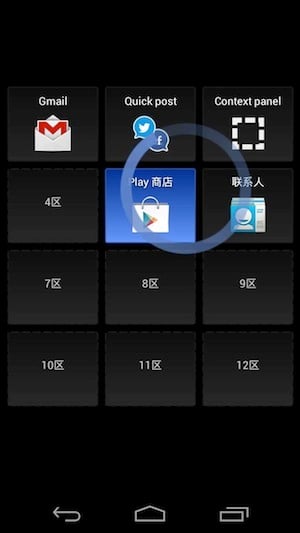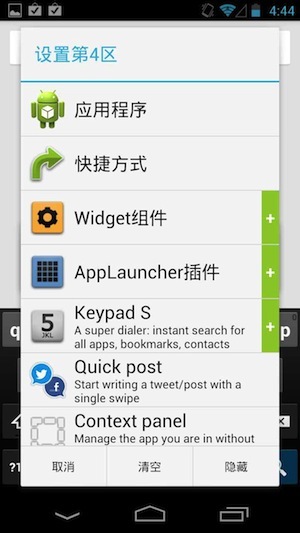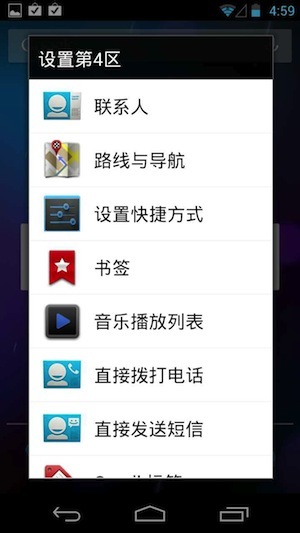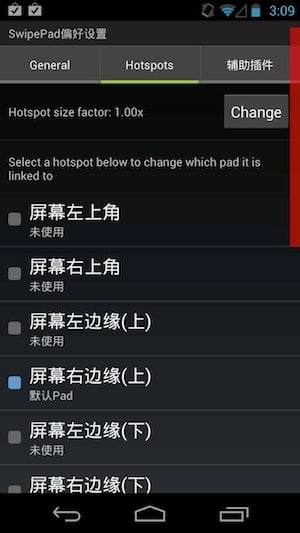手指滑一滑,直接切换应用
在 Google Play 上,SwipePad 获得了 6369 个五星评价,平均得分为 4.6 颗星。用户的认可表明它是一个不可多得的优质应用。那么,它究竟解决了什么问题?
在使用 Android 的过程中,我们总感觉它与 Windows 等桌面操作系统有相似的地方,比如说应用程序会专门放在“应用程序”这个容器里,若要避免在常常的应用列表里面翻找,那么需要将应用的图标自行添加到桌面上——这种动作和为了方便和省事,在 Windows 桌面上添加软件的快捷方式一样。
因此,作为 Android 手机的用户,我在手机上所面临的痛苦与使用 PC 中也有相似地方,那就是在长长的应用列表中难以找到自己马上要用到的应用。此外,当我与朋友聚餐打算拍美食的时候,当我刷了刷新浪微博想转到微信的时候,当我浏览网页想打电话的时候,都要没办法直接打开另外一个应用。
在 Windows、Mac OS 等桌面操作系统上,解决这个问题的方法就是使用“快速启动器”——一类让你不必退出当前应用,就能够直接启动另外一个应用的工具。这些快速启动器中,有的属于“键盘流”,当你按下两三个快捷键,就会自动唤出应用,然后输入要启动软件的名字,就能够打开相应的软件,一切操作都可以通过键盘完成,比如 Launchy、TypeAndRun 等等;有的属于“动作流”,只要用鼠标轻轻画个圈,就会显示常用的软件,直接点击便可跳转,这类启动器有 Mgic Formation 等等。
SwipePad 属于“动作流”,只要手指在屏幕右上侧边缘向中间滑动,会显示一个快捷启动窗格,窗格里放着平时常用的应用,将手指放在某个应用图标上面,就能够直接启动另外一个应用。整个过程直接流畅。口说无凭,视频为证:
SwipePad 的优点在于完全无打扰,它不会在屏幕上显示特别的按钮或是其它东西,而且在任何一个界面都可以召唤。它只有一个算不上缺点的缺点,就是设定过程可能花费时间较长。我们无法通过应用的后台设定快捷启动窗格中放哪些应用,需要一次次在屏幕上滑动,来设定哪个窗格对应哪个应用。
实际上,SwipePad 不仅可以快速唤出应用,它还能够快速启动手机其它的功能,比如联系人、小组件中的某一个功能。在设定 SwipePad 的时候,你可以选择启动“快捷方式”,然后将快捷启动窗格设定为某位联系人、直接给谁打电话/发短信、直接设定一个最常浏览的网页等等。
你也可以设定 SwipePad 的唤出方式,比如习惯左手使用手机,那么可以设定从屏幕的右上侧向中间滑动,来唤出快捷启动窗格。SwipePad 准备了好几个动作感应区。如果你要改变某个快捷启动窗格的定义动作,那么可以唤出 SwipePad 后,在某个窗格上长按一会,等窗格变成黄色,就可以更换定义。
就我个人而言,SwipePad 确实提供了不少便利。比如说,我浏览爱范儿的网站更加方便,直接用手指向中间一滑,就打开了浏览器,而且输入好网址;用 Evernote 记笔记也更加方便,在上网,刷微博的时候,脑海中突然灵光一闪,直接将 Evernote 唤出来,将自己的想法记录上去;吃饭前拍照也不必经历麻烦的切换过程。